Android TV 开发之 TV视频播放器
不想往下看可以直接在GitHub上面克隆到自己的项目中
GitHub地址
闲谈
最近公司又给了一个新任务,说要做电视机顶盒开发,这个机顶盒开发之前也没有接触过啊,没经验,这使我走了很多坑,写这个日志就是帮助和自己一样的新手开发代码顺利一些,少走弯路,如果你是有经验的,请无视我的废话和文章,因为我将从创建项目开始写这篇日志,这意味着会比较无聊,你要有心理准备,当然如果你是一个新手的话,恰好最近又要做AndroidTV的开发,那么你就来对地方了,好了,话不多说了,进入正题吧。
简介
Android TV 开发,顾名思义也就是电视开发,说的高端点就是智能电视,相信你们家里都有吧,不要说你家至今用着十几年前的老电视,那我无法可说了,TV开发的资源我从网上找到的都是一些零零碎碎的,不够完整,而有一些项目还要你给积分才能去下载看,不够开源,痛定思痛,我决定自己弄一个开源的项目出来,自己来维护,学习中开发,也有可能TV这方面的文章我还会写,也有可能只写这一篇,接下来我们从创建TV项目开始。
正题
开发准备:
电脑(笔记本、台式都行)、JDK环境变量配置(PS:因为是Java写的,想了解Kotlin的可以和我沟通)、Android Studio3.5(开发软件)。
创建项目:
第一步:File → New → New Project

第二步:选择TV 然后创建一个空的项目也就是点左边的 Add No Activity(PS:为什么不用谷歌的框架呢,因为这个第一次我觉得自己从头来一遍会比较好,这样更有帮助,后面你再用这个框架,而且这个空项目进去之后在,AndroidManifest.xml里面还是要添加leanback的,下面继续吧)

第三步:确定你的开发信息无误之后点击Finish,创建这个项目(Android Studio3.5中开发TV 最低的API版本为5.0,低于这个版本则不能正常运行)
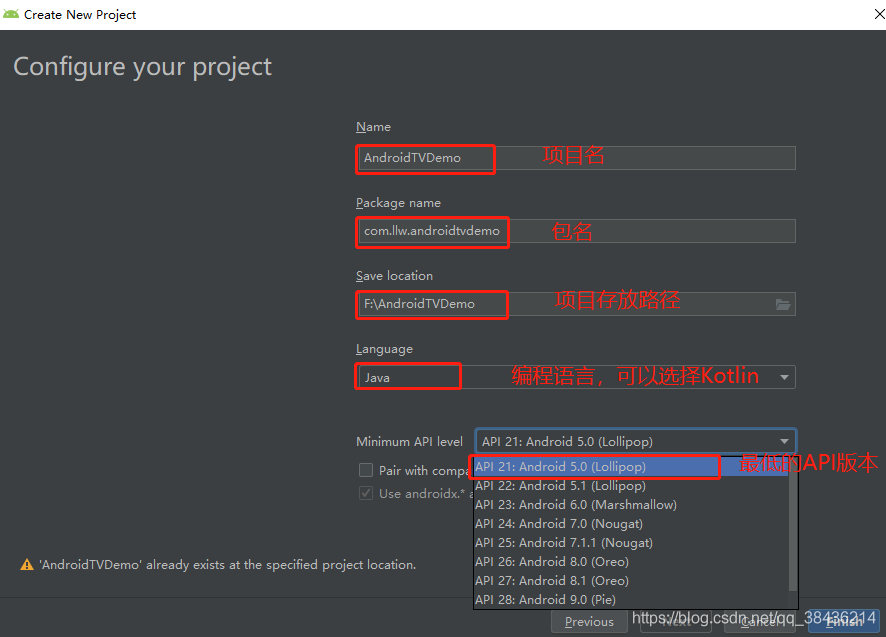
第四步:然后我们打开这个项目

第五步:可以看到AndroidManifest.xml文件中没有运行Main的一个主活动,所以上面的是机器人头会有一个红色的小×,然后创建一个MainActivity之后再改动这个文件。

第六步:鼠标右键你的包名 → New → Activity → Empty Activity(空的活动)


上图中我勾选了Launcher Activity(勾中的意思就是把你的这个Activity作为运行的主入口,默认是不勾中的,因为我的AndroidManifest.xml文件中没有主运行活动,所以我勾中),然后点击Finish

创建好之后打开AndroidManifest.xml文件可以看到,中间多个一部分配置内容,主要的意思就是将MainActivity这个活作为启动入口,然后可以看到上方的mainfest下面有一条红色波浪线,这说明有问题,然后具体看看是什么问题。
鼠标放在上面可以看到有一个tip,

意思很明显要我们配置leanback眼熟不? 然后我们鼠标点击这个mainfest使用快捷键Alt + Enter 引入配置,引入三次之后发现不报错了

这个时候这个项目已经初步搭建完成了,(PS:我是不是很啰嗦啊)
配置项目:
你以为这个时候你就能运行了吗?不,你不能,首先你得找一台虚拟机或者一台真机,我这里用的是真机,然后用usb线连接上你的电脑,然后打开这个机顶盒的开发者模式,再启用usb调试,这个时候你的Android Studio中就会有读取到你的设备名称(PS:这一块有时候比较看人品,不见得你就能成功,所以我成功了!)

这是我的设备名称,接下来就是配置项目的build.gradle,在android的闭包里面加入:
compileOptions {
sourceCompatibility JavaVersion.VERSION_1_8
targetCompatibility JavaVersion.VERSION_1_8
}
然后在dependencies闭包中加入:(这几句代码有什么用呢,因为我不想再写findById了,所以用BindView的方式来做)
//butterknife
implementation 'com.jakewharton:butterknife:10.1.0'
annotationProcessor 'com.jakewharton:butterknife-compiler:10.1.0'
build.gradle的完整代码如下:
apply plugin: 'com.android.application'
android {
compileSdkVersion 29
buildToolsVersion "29.0.3"
defaultConfig {
applicationId "com.llw.androidtvdemo"
minSdkVersion 21
targetSdkVersion 29
versionCode 1
versionName "1.0"
}
compileOptions {
sourceCompatibility JavaVersion.VERSION_1_8
targetCompatibility JavaVersion.VERSION_1_8
}
buildTypes {
release {
minifyEnabled false
proguardFiles getDefaultProguardFile('proguard-android-optimize.txt'), 'proguard-rules.pro'
}
}
}
dependencies {
implementation fileTree(dir: 'libs', include: ['*.jar'])
implementation 'androidx.leanback:leanback:1.0.0'
implementation 'androidx.appcompat:appcompat:1.1.0'
implementation 'androidx.constraintlayout:constraintlayout:1.1.3'
//butterknife
implementation 'com.jakewharton:butterknife:10.1.0'
annotationProcessor 'com.jakewharton:butterknife-compiler:10.1.0'
}
build.gradle改动代码之后记得sync一下啊,否则改动无效的。
加入上述代码后,点击File → Settings → Plugins → Marketolace → 输入butterknife然后搜索 → 再下载安装 安装之后会提醒你重启AS(PS:Android Studio的简称)
重启之后我们再layout_main.xml文件中写一点东西
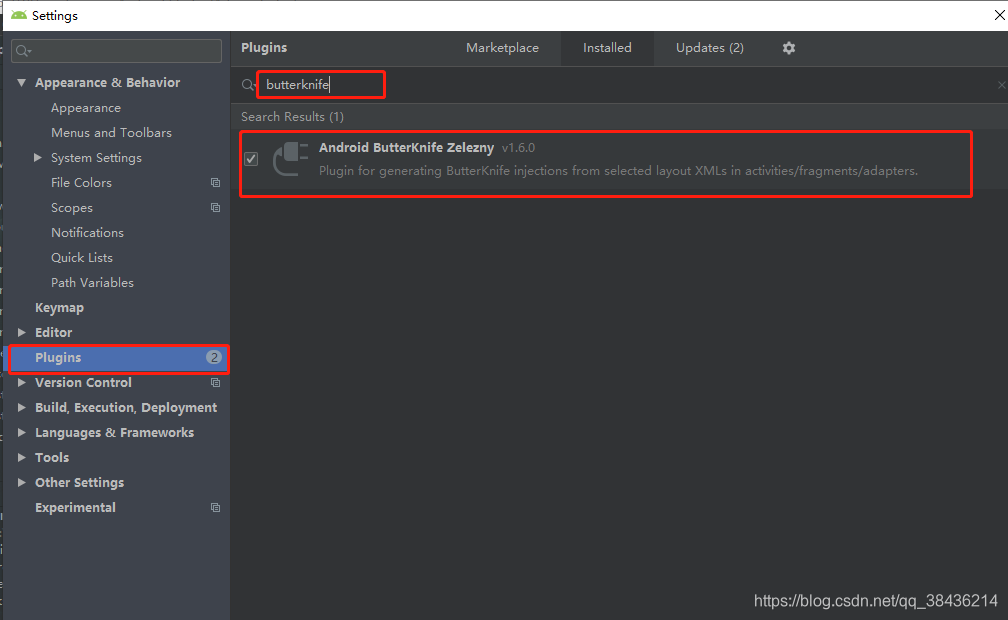
<?xml version="1.0" encoding="utf-8"?>
<LinearLayout xmlns:android="http://schemas.android.com/apk/res/android"
xmlns:app="http://schemas.android.com/apk/res-auto"
xmlns:tools="http://schemas.android.com/tools"
android:layout_width="match_parent"
android:layout_height="match_parent"
android:orientation="vertical"
android:gravity="center"
tools:context=".MainActivity">
<TextView
android:id="@+id/tv_test"
android:text="Hello TV"
android:layout_width="wrap_content"
android:layout_height="wrap_content"/>
<Button
android:layout_marginTop="20dp"
android:id="@+id/btn_test"
android:text="TV"
android:layout_width="wrap_content"
android:layout_height="wrap_content"/>
</LinearLayout>
布局很简单,纵向线性布局,里面是一个TextView和Button,然后我们换成横屏的布局预览效果

点击Preview就可以看到你的预览布局,然后点击那个下拉窗口,选择TV,

TV有1920 X 1080和 1280 X 720两种尺寸的,这也是市面上常用的,当然你也可以通过custom来自定义,这里我们选择TV 720p的,这时候我们打开MainActivity.java文件,然后选中布局文件,鼠标右键,点击Generate生成也可通过快捷键 Alt + Insert。

然后会弹出一个小窗口

点击之后会出现如下弹窗,可以实例化控件并控件添加点击事件,这里给按钮添加一个点击事件,然后我们看一下MainActivity.java中的代码,并在点击的时候弹出一个Toast消息

MainActivity.java
package com.llw.androidtvdemo;
import android.os.Bundle;
import android.widget.Button;
import android.widget.TextView;
import android.widget.Toast;
import androidx.appcompat.app.AppCompatActivity;
import butterknife.BindView;
import butterknife.ButterKnife;
import butterknife.OnClick;
public class MainActivity extends AppCompatActivity {
@BindView(R.id.tv_test)
TextView tvTest;
@BindView(R.id.btn_test)
Button btnTest;
@Override
protected void onCreate(Bundle savedInstanceState) {
super.onCreate(savedInstanceState);
setContentView(R.layout.activity_main);
ButterKnife.bind(this);
}
@OnClick(R.id.btn_test)
public void onViewClicked() {
//Toast 提示
Toast.makeText(this,tvTest.getText().toString(),Toast.LENGTH_SHORT).show();
}
}
这个时候你应该迫不及待的想要运行一下了吧,我们还有一步就是主题的设置
打开values下面的styles.xml文件

我们不用它这个主题,重新创建一个
<!-- Base application theme. -->
<style name="AppTheme2" parent="Theme.AppCompat.Light.NoActionBar">
<!-- Customize your theme here. -->
<item name="colorPrimary">@color/colorPrimary</item>
<item name="colorPrimaryDark">@color/colorPrimaryDark</item>
<item name="colorAccent">@color/colorAccent</item>
</style>
styles.xml的完整代码如下:
<?xml version="1.0" encoding="utf-8"?>
<resources>
<style name="AppTheme" parent="@style/Theme.Leanback" />
<!-- Base application theme. -->
<style name="AppTheme2" parent="Theme.AppCompat.Light.NoActionBar">
<!-- Customize your theme here. -->
<item name="colorPrimary">@color/colorPrimary</item>
<item name="colorPrimaryDark">@color/colorPrimaryDark</item>
<item name="colorAccent">@color/colorAccent</item>
</style>
</resources>
然后你会发现少几个颜色,这时候我们在values文件夹下面创建一个colors.xml的文件
colors.xml代码如下:
<?xml version="1.0" encoding="utf-8"?>
<resources>
<color name="colorPrimary">#008577</color>
<color name="colorPrimaryDark">#00574B</color>
<color name="colorAccent">#D81B60</color>
<color name="tx_onclick">#1EBADE</color>
</resources>
然后就要使用我们新创建的主题了,打开AndroidManifest.xml文件

修改,AppTheme,改成AppTheme2,然后运行项目.运行效果如下图

这个时候你没有想过,我怎么点击这个按钮呢?电视机都是用遥控器的啊,遥控器又怎么操作呢?
这些问题一定在你的脑海里面环绕着,我们注意到,电视机使用遥控器,而我们的手机使用手指触摸点击,这个不能混为一谈,所以电视上需要用到焦点电视上都是通过控件获取焦点来实现点击效果的,我们在布局文件的button中写入
android:focusable="true"
意思就是可以获取到焦点,为false则不可获取焦点,
在代码里
btnTest.setFocusable(true);
为false则不可获取焦点。
在已知控件ID的情况下我们可以设置上下左右的移动控件,
android:nextFocusUp="@id/tv_test"
android:nextFocusDown="@id/tv_test"
android:nextFocusLeft="@id/tv_test"
android:nextFocusRight="@id/tv_test"
代码中:
btnTest.setNextFocusUpId(R.id.tv_test);
btnTest.setNextFocusDownId(R.id.tv_test);
btnTest.setNextFocusLeftId(R.id.tv_test);
btnTest.setNextFocusRightId(R.id.tv_test);
了解这个之后,我们还得知道遥控器的按键监听,毕竟是用遥控器来操作的啊,按键监听代码如下:
private String TAG = "key";
@Override
public boolean onKeyDown(int keyCode, KeyEvent event) {
switch (keyCode) {
case KeyEvent.KEYCODE_ENTER: //确定键enter
case KeyEvent.KEYCODE_DPAD_CENTER:
Log.d(TAG, "enter--->");
break;
case KeyEvent.KEYCODE_BACK: //返回键
Log.d(TAG,"back--->");
return true; //这里由于break会退出,所以我们自己要处理掉 不返回上一层
case KeyEvent.KEYCODE_SETTINGS: //设置键
Log.d(TAG, "setting--->");
break;
case KeyEvent.KEYCODE_DPAD_DOWN: //向下键
/* 实际开发中有时候会触发两次,所以要判断一下按下时触发 ,松开按键时不触发
* exp:KeyEvent.ACTION_UP
*/
if (event.getAction() == KeyEvent.ACTION_DOWN) {
Log.d(TAG, "down--->");
}
break;
case KeyEvent.KEYCODE_DPAD_UP: //向上键
Log.d(TAG, "up--->");
break;
case KeyEvent.KEYCODE_0: //数字键0
Log.d(TAG, "0--->");
break;
case KeyEvent.KEYCODE_DPAD_LEFT: //向左键
Log.d(TAG, "left--->");
break;
case KeyEvent.KEYCODE_DPAD_RIGHT: //向右键
Log.d(TAG, "right--->");
break;
case KeyEvent.KEYCODE_INFO: //info键
Log.d(TAG, "info--->");
break;
case KeyEvent.KEYCODE_PAGE_DOWN: //向上翻页键
case KeyEvent.KEYCODE_MEDIA_NEXT:
Log.d(TAG, "page down--->");
break;
case KeyEvent.KEYCODE_PAGE_UP: //向下翻页键
case KeyEvent.KEYCODE_MEDIA_PREVIOUS:
Log.d(TAG, "page up--->");
break;
case KeyEvent.KEYCODE_VOLUME_UP: //调大声音键
Log.d(TAG, "voice up--->");
break;
case KeyEvent.KEYCODE_VOLUME_DOWN: //降低声音键
Log.d(TAG, "voice down--->");
break;
case KeyEvent.KEYCODE_VOLUME_MUTE: //禁用声音
Log.d(TAG, "voice mute--->");
break;
default:
break;
}
return super.onKeyDown(keyCode, event);
}
如果你要监听Home键的话,就需要通过广播来,
在MainActivity中创建一个class
class HomeReceiver extends BroadcastReceiver {
@Override
public void onReceive(Context context, Intent intent) {
String action = intent.getAction();
if(action.equals(Intent.ACTION_CLOSE_SYSTEM_DIALOGS)){
String reason = intent.getStringExtra(SYSTEM_DIALOG_REASON_KEY);
if(SYSTEM_DIALOG_REASON_HOME_KEY.equals(reason)){
Toast.makeText(MainActivity.this,"home键触发",Toast.LENGTH_SHORT).show();
Log.d(TAG, "home键触发");
}
}
}
}
在onCreate()方法中注册广播,只要调用initReceiver()方法即可
public final String SYSTEM_DIALOG_REASON_KEY = "reason";
public final String SYSTEM_DIALOG_REASON_HOME_KEY = "homekey";
private HomeReceiver homeReceiver;
/**
* 注册广播
*/
private void initReceiver() {
homeReceiver = new HomeReceiver();
IntentFilter filter = new IntentFilter(Intent.ACTION_CLOSE_SYSTEM_DIALOGS);
registerReceiver(homeReceiver, filter);
}
页面销毁时,注销掉广播
@Override
protected void onDestroy() {
super.onDestroy();
if(homeReceiver!=null){
unregisterReceiver(homeReceiver);
}
}
这段代码我也是从网上找的,
然后我们在确定键的下面弹出这个Toast
case KeyEvent.KEYCODE_ENTER: //确定键enter
case KeyEvent.KEYCODE_DPAD_CENTER:
Log.d(TAG, "enter--->");
Toast.makeText(this,tvTest.getText().toString(),Toast.LENGTH_SHORT).show();
break;
运行效果如下:

MainActivity.java完整代码如下:
package com.llw.androidtvdemo;
import android.content.BroadcastReceiver;
import android.content.Context;
import android.content.Intent;
import android.content.IntentFilter;
import android.os.Bundle;
import android.util.Log;
import android.view.KeyEvent;
import android.widget.Button;
import android.widget.TextView;
import android.widget.Toast;
import androidx.appcompat.app.AppCompatActivity;
import butterknife.BindView;
import butterknife.ButterKnife;
import butterknife.OnClick;
public class MainActivity extends AppCompatActivity {
@BindView(R.id.tv_test)
TextView tvTest;
@BindView(R.id.btn_test)
Button btnTest;
public final String SYSTEM_DIALOG_REASON_KEY = "reason";
public final String SYSTEM_DIALOG_REASON_HOME_KEY = "homekey";
private HomeReceiver homeReceiver;
/**
* 注册广播
*/
private void initReceiver() {
homeReceiver = new HomeReceiver();
IntentFilter filter = new IntentFilter(Intent.ACTION_CLOSE_SYSTEM_DIALOGS);
registerReceiver(homeReceiver, filter);
}
@Override
protected void onCreate(Bundle savedInstanceState) {
super.onCreate(savedInstanceState);
setContentView(R.layout.activity_main);
ButterKnife.bind(this);
btnTest.setFocusable(true);
initReceiver();
}
@OnClick(R.id.btn_test)
public void onViewClicked() {
//Toast 提示
Toast.makeText(this,tvTest.getText().toString(),Toast.LENGTH_SHORT).show();
}
class HomeReceiver extends BroadcastReceiver {
@Override
public void onReceive(Context context, Intent intent) {
String action = intent.getAction();
if(action.equals(Intent.ACTION_CLOSE_SYSTEM_DIALOGS)){
String reason = intent.getStringExtra(SYSTEM_DIALOG_REASON_KEY);
if(SYSTEM_DIALOG_REASON_HOME_KEY.equals(reason)){
Toast.makeText(MainActivity.this,"home键触发",Toast.LENGTH_SHORT).show();
Log.d(TAG, "home键触发");
}
}
}
}
private String TAG = "key";
@Override
public boolean onKeyDown(int keyCode, KeyEvent event) {
switch (keyCode) {
case KeyEvent.KEYCODE_ENTER: //确定键enter
case KeyEvent.KEYCODE_DPAD_CENTER:
Log.d(TAG, "enter--->");
Toast.makeText(this,tvTest.getText().toString(),Toast.LENGTH_SHORT).show();
break;
case KeyEvent.KEYCODE_BACK: //返回键
Log.d(TAG,"back--->");
return true; //这里由于break会退出,所以我们自己要处理掉 不返回上一层
case KeyEvent.KEYCODE_SETTINGS: //设置键
Log.d(TAG, "setting--->");
break;
case KeyEvent.KEYCODE_DPAD_DOWN: //向下键
/* 实际开发中有时候会触发两次,所以要判断一下按下时触发 ,松开按键时不触发
* exp:KeyEvent.ACTION_UP
*/
if (event.getAction() == KeyEvent.ACTION_DOWN) {
Log.d(TAG, "down--->");
}
break;
case KeyEvent.KEYCODE_DPAD_UP: //向上键
Log.d(TAG, "up--->");
break;
case KeyEvent.KEYCODE_0: //数字键0
Log.d(TAG, "0--->");
break;
case KeyEvent.KEYCODE_DPAD_LEFT: //向左键
Log.d(TAG, "left--->");
break;
case KeyEvent.KEYCODE_DPAD_RIGHT: //向右键
Log.d(TAG, "right--->");
break;
case KeyEvent.KEYCODE_INFO: //info键
Log.d(TAG, "info--->");
break;
case KeyEvent.KEYCODE_PAGE_DOWN: //向上翻页键
case KeyEvent.KEYCODE_MEDIA_NEXT:
Log.d(TAG, "page down--->");
break;
case KeyEvent.KEYCODE_PAGE_UP: //向下翻页键
case KeyEvent.KEYCODE_MEDIA_PREVIOUS:
Log.d(TAG, "page up--->");
break;
case KeyEvent.KEYCODE_VOLUME_UP: //调大声音键
Log.d(TAG, "voice up--->");
break;
case KeyEvent.KEYCODE_VOLUME_DOWN: //降低声音键
Log.d(TAG, "voice down--->");
break;
case KeyEvent.KEYCODE_VOLUME_MUTE: //禁用声音
Log.d(TAG, "voice mute--->");
break;
default:
break;
}
return super.onKeyDown(keyCode, event);
}
@Override
protected void onDestroy() {
super.onDestroy();
if(homeReceiver!=null){
unregisterReceiver(homeReceiver);
}
}
}
然后我们就要想一下编码的过程和逻辑问题了,
1.播放视频的来源 本地 和 网络
2.播放视频的的停止播放、继续播放、重新播放
3.播放视频时的时间和进度计算
4.播放时候按遥控器左右键时,前进 后退
先想清楚这些问题,才能使编码过程中变得有条理
视频来源
本地:
我们可以在valuse文件夹下面创建一个raw文件夹,在里面放一个mp4短视频文件,(PS:至于在真机存储里面放一个视频,你只要播放路径指定这个视频所在地址,然后再加上文件的读写权限,因为我不是这么实现的,所以就不过多赘述了)
网络:
就是通过一个视频地址来播放视频,既然是通过网络来播放的,我们肯定要有联网的权限啊,在AndroidManifest.xml文件中添加联网许可权限
如下所示
<uses-permission android:name="android.permission.INTERNET" />
布局文件
<?xml version="1.0" encoding="utf-8"?>
<RelativeLayout xmlns:android="http://schemas.android.com/apk/res/android"
xmlns:app="http://schemas.android.com/apk/res-auto"
xmlns:tools="http://schemas.android.com/tools"
android:layout_width="match_parent"
android:layout_height="match_parent"
android:orientation="vertical"
android:gravity="center"
tools:context=".MainActivity">
<LinearLayout
android:layout_width="match_parent"
android:layout_height="match_parent"
android:orientation="vertical">
<!--自定义的VideoView 做了绘制改变,和网络地址许可-->
<com.llw.androidtvdemo.view.MyVideoView
android:id="@+id/video_view"
android:layout_width="match_parent"
android:layout_height="match_parent"
android:layout_gravity="center" />
</LinearLayout>
<!--底部控制栏 开始时间 进度条 结束时间-->
<RelativeLayout
android:background="@drawable/shape_gradual_change"
android:layout_alignParentBottom="true"
android:layout_width="match_parent"
android:layout_height="@dimen/dp_100">
<LinearLayout
android:gravity="center_vertical"
android:layout_margin="@dimen/dp_10"
android:layout_alignParentBottom="true"
android:orientation="horizontal"
android:layout_width="match_parent"
android:layout_height="wrap_content">
<TextView
android:id="@+id/tv_play_time"
android:text="00:00"
android:textSize="@dimen/sp_24"
android:textColor="@color/white"
android:layout_width="wrap_content"
android:layout_height="wrap_content"/>
<SeekBar
android:layout_marginLeft="@dimen/dp_20"
android:layout_marginRight="@dimen/dp_20"
android:id="@+id/time_seekBar"
android:layout_width="0dp"
android:layout_weight="1"
android:layout_height="wrap_content"
android:layout_centerInParent="true"
android:max="100"
android:maxHeight="3dp"
android:minHeight="3dp"
android:progress="0"
android:progressDrawable="@drawable/seekbar_style"
android:thumb="@drawable/thumb" />
<TextView
android:id="@+id/tv_total_time"
android:text="00:00"
android:textSize="@dimen/sp_24"
android:textColor="@color/white"
android:layout_width="wrap_content"
android:layout_height="wrap_content"/>
</LinearLayout>
</RelativeLayout>
<!--视频结束时 显示黑色背景-->
<RelativeLayout
android:visibility="gone"
android:id="@+id/lay_finish_bg"
android:background="#000"
android:layout_width="match_parent"
android:layout_height="match_parent"/>
<!--视频播放中 控制暂停和播放的按钮-->
<ImageButton
android:visibility="gone"
android:focusable="true"
android:layout_centerInParent="true"
android:id="@+id/btn_play_or_pause"
android:background="@mipmap/icon_pause"
android:layout_width="@dimen/dp_100"
android:layout_height="@dimen/dp_100"/>
<!--视频结束时 显示重播图标-->
<ImageButton
android:visibility="gone"
android:layout_centerInParent="true"
android:id="@+id/btn_restart_play"
android:background="@mipmap/icon_restart_play"
android:layout_width="@dimen/dp_100"
android:layout_height="@dimen/dp_100"/>
</RelativeLayout>
注释已经加在布局文件里面了,下面就不过多讲述了,布局文件中的自定义VideoView代码如下:
package com.llw.androidtvdemo.view;
import android.content.Context;
import android.net.Uri;
import android.util.AttributeSet;
import android.widget.VideoView;
import com.llw.androidtvdemo.view.util.SSlUtiles;
import javax.net.ssl.HttpsURLConnection;
/**
* 自定义VideoView
*/
public class MyVideoView extends VideoView {
public MyVideoView(Context context) {
super(context);
}
public MyVideoView(Context context, AttributeSet attrs) {
super(context, attrs);
}
public MyVideoView(Context context, AttributeSet attrs, int defStyle) {
super(context, attrs, defStyle);
}
@Override
protected void onMeasure(int widthMeasureSpec, int heightMeasureSpec) {
//super.onMeasure(widthMeasureSpec, heightMeasureSpec);
int width = getDefaultSize(getWidth(), widthMeasureSpec);
int height = getDefaultSize(getHeight(), heightMeasureSpec);
setMeasuredDimension(width, height);
}
@Override
public void setVideoURI(Uri uri) {
super.setVideoURI(uri);
try {
HttpsURLConnection.setDefaultSSLSocketFactory(SSlUtiles.createSSLSocketFactory());
HttpsURLConnection.setDefaultHostnameVerifier(new SSlUtiles.TrustAllHostnameVerifier());
} catch (Exception e) {
e.printStackTrace();
}
}
}
自定义VideoView中SSlUtils网络证书许可类代码如下:
package com.llw.androidtvdemo.view.util;
import java.security.SecureRandom;
import java.security.cert.CertificateException;
import java.security.cert.X509Certificate;
import javax.net.ssl.HostnameVerifier;
import javax.net.ssl.SSLContext;
import javax.net.ssl.SSLSession;
import javax.net.ssl.SSLSocketFactory;
import javax.net.ssl.TrustManager;
import javax.net.ssl.X509TrustManager;
public class SSlUtils {
/**
* 默认信任所有的证书
*
* xts
*/
public static SSLSocketFactory createSSLSocketFactory() {
SSLSocketFactory sSLSocketFactory = null;
try {
SSLContext sc = SSLContext.getInstance("TLS");
sc.init(null, new TrustManager[] { (TrustManager) new TrustAllManager() }, new SecureRandom());
sSLSocketFactory = sc.getSocketFactory();
} catch (Exception e) {
}
return sSLSocketFactory;
}
public static class TrustAllManager implements X509TrustManager {
@Override
public void checkClientTrusted(X509Certificate[] chain, String authType) throws CertificateException {
}
@Override
public void checkServerTrusted(X509Certificate[] chain, String authType)
throws CertificateException {
}
@Override
public X509Certificate[] getAcceptedIssuers() {
return new X509Certificate[0];
}
}
public static class TrustAllHostnameVerifier implements HostnameVerifier {
public boolean verify(String hostname, SSLSession session) {
return true;
}
}
}
这个类主要是针对于 VideoView 无法播放此视频 问题,如果你没有这个问题的话,可以在MyVideoView去掉下面这一段代码:
@Override
public void setVideoURI(Uri uri) {
super.setVideoURI(uri);
try {
HttpsURLConnection.setDefaultSSLSocketFactory(SSlUtils.createSSLSocketFactory());
HttpsURLConnection.setDefaultHostnameVerifier(new SSlUtils.TrustAllHostnameVerifier());
} catch (Exception e) {
e.printStackTrace();
}
}
然后来看MainActivity中的代码,通过注解的方式我的控件已经不需要声明和findById了。
首先配置一下我们的VideoVIew
/**
* 初始化VideoView
*/
private void initVideo() {
//本地视频
// videoView.setVideoURI(Uri.parse("android.resource://" + getPackageName() + "/raw/test"));
//网络视频
final Uri uri = Uri.parse("http://gslb.miaopai.com/stream/ed5HCfnhovu3tyIQAiv60Q__.mp4");
videoView.setVideoURI(uri);
videoView.requestFocus();
videoView.setOnPreparedListener(new MediaPlayer.OnPreparedListener() {
@Override
public void onPrepared(MediaPlayer mp) {
int totalTime = videoView.getDuration();//获取视频的总时长
tvTotalTime.setText(stringForTime(totalTime));//设置视频总时间,stringForTime是写的一个时间装换方法,下面会提到
// 开始线程,更新进度条的刻度
handler.postDelayed(runnable, 0);
timeSeekBar.setMax(videoView.getDuration());
//视频加载完成,准备好播放视频的回调
videoView.start();
}
});
}
上面的初始化中用到了一个线程,线程代码如下:
private Handler handler = new Handler();
private Runnable runnable = new Runnable() {
public void run() {
if (videoView.isPlaying()) {
int current = videoView.getCurrentPosition();//获取播放过程中位置
timeSeekBar.setProgress(current);//设置进度条的位置
tvPlayTime.setText(time(videoView.getCurrentPosition()));//播放过程中的时间
}
handler.postDelayed(runnable, 500);//播放过程中0.5秒执行一次
}
};
然后是onCreate()方法
@Override
protected void onCreate(Bundle savedInstanceState) {
super.onCreate(savedInstanceState);
setContentView(R.layout.activity_main);
ButterKnife.bind(this);//注释然后自动添加的
timeSeekBar.setOnSeekBarChangeListener(onSeekBarChangeListener);//添加进度条的变化监听
initVideo();//初始化VideoView
//videoView播放完成监听
videoView.setOnCompletionListener(new MediaPlayer.OnCompletionListener() {
@Override
public void onCompletion(MediaPlayer mp) {
key = 1;//这是一个全局变量,用于控制遥控单击确定或者ok键时,是暂停继续还是重新播放,1则是重新播放视频
btnRestartPlay.setVisibility(View.VISIBLE);//显示黑色背景,布局文件中注释提到了
layFinishBg.setVisibility(View.VISIBLE);//显示白色重播图标,布局文件中注释提到了
}
});
//videoView播放异常监听,类似于 此视频无法播放 这样的错误提示
videoView.setOnErrorListener(new MediaPlayer.OnErrorListener() {
@Override
public boolean onError(MediaPlayer mp, int what, int extra) {
Toast.makeText(MainActivity.this, "播放出错", Toast.LENGTH_SHORT).show();
return false;
}
});
}
代码中用到的一个方法:
/**
* 时间转换方法
* @param millionSeconds
* @return
*/
protected String time(long millionSeconds) {
SimpleDateFormat simpleDateFormat = new SimpleDateFormat("mm:ss");
Calendar c = Calendar.getInstance();
c.setTimeInMillis(millionSeconds);
return simpleDateFormat.format(c.getTime());
}
控制视频是 播放还是暂停 或者是重播
/**
* 控制视频是 播放还是暂停 或者是重播
* @param isPlay
* @param keys
*/
private void isVideoPlay(boolean isPlay, int keys) {
switch (keys) {
case 0:
if (isPlay) {//暂停
btnPlayOrPause.setBackground(getResources().getDrawable(R.mipmap.icon_player));//更换按钮的图标并显示出来
btnPlayOrPause.setVisibility(View.VISIBLE);
videoView.pause();
} else {//继续播放
btnPlayOrPause.setBackground(getResources().getDrawable(R.mipmap.icon_pause));//更换按钮的图标并显示出来
btnPlayOrPause.setVisibility(View.VISIBLE);
// 开始线程,更新进度条的刻度
handler.postDelayed(runnable, 0);
videoView.start();//继续播放
timeSeekBar.setMax(videoView.getDuration());
timeGone();//当我们选择继续播放之后,就不能让这个图标一直显示下去,但是又不能马上消失,这样很突兀,所以用了延时1.5秒隐藏,比较合理,这个方法后面会贴出来。
}
break;
case 1://重新播放
initVideo();
btnRestartPlay.setVisibility(View.GONE);//白色重播图标隐藏
layFinishBg.setVisibility(View.GONE);//黑色背景隐藏
key = 0;//重新播放之后,我们再将key置为0,这样就不会影响到下一次视频播放过程中的暂停和继续的监听操作了
break;
}
延时1.5秒隐藏
private void timeGone() {
new Handler().postDelayed(new Runnable() {
@Override
public void run() {
btnPlayOrPause.setVisibility(View.INVISIBLE);
}
}, 1500);
}
进度条监听
/**
* 进度条监听
*/
private SeekBar.OnSeekBarChangeListener onSeekBarChangeListener = new SeekBar.OnSeekBarChangeListener() {
// 当进度条停止修改的时候触发
@Override
public void onStopTrackingTouch(SeekBar seekBar) {
// 取得当前进度条的刻度
int progress = seekBar.getProgress();
if (videoView.isPlaying()) {
// 设置当前播放的位置
videoView.seekTo(progress);
}
}
@Override
public void onStartTrackingTouch(SeekBar seekBar) {
}
@Override
public void onProgressChanged(SeekBar seekBar, int progress,
boolean fromUser) {
}
};
时间转换方法
//将长度转换为时间
StringBuilder mFormatBuilder = new StringBuilder();
Formatter mFormatter = new Formatter(mFormatBuilder, Locale.getDefault());
//整数类型转换为时分秒
private String stringForTime(int timeMs) {
int totalSeconds = timeMs / 1000;
int seconds = totalSeconds % 60;
int minutes = (totalSeconds / 60) % 60;
int hours = totalSeconds / 3600;
mFormatBuilder.setLength(0);
if (hours > 0) {
return mFormatter.format("%d:%02d:%02d", hours, minutes, seconds).toString();
} else {
return mFormatter.format("%02d:%02d", minutes, seconds).toString();
}
}
遥控器按键监听
private String TAG = "key";
/**
* 遥控器按键监听
* @param keyCode
* @param event
* @return
*/
@Override
public boolean onKeyDown(int keyCode, KeyEvent event) {
switch (keyCode) {
case KeyEvent.KEYCODE_ENTER: //确定键enter
case KeyEvent.KEYCODE_DPAD_CENTER:
Log.d(TAG, "enter--->");
//如果是播放中则暂停、如果是暂停则继续播放
isVideoPlay(videoView.isPlaying(), key);
break;
case KeyEvent.KEYCODE_BACK: //返回键
Log.d(TAG,"back--->");
return true; //这里由于break会退出,所以我们自己要处理掉 不返回上一层
case KeyEvent.KEYCODE_SETTINGS: //设置键
Log.d(TAG, "setting--->");
break;
case KeyEvent.KEYCODE_DPAD_DOWN: //向下键
/* 实际开发中有时候会触发两次,所以要判断一下按下时触发 ,松开按键时不触发
* exp:KeyEvent.ACTION_UP
*/
if (event.getAction() == KeyEvent.ACTION_DOWN) {
Log.d(TAG, "down--->");
}
break;
case KeyEvent.KEYCODE_DPAD_UP: //向上键
Log.d(TAG, "up--->");
break;
case KeyEvent.KEYCODE_DPAD_LEFT: //向左键
Log.d(TAG, "left--->");
if (videoView.getCurrentPosition() > 4) {
videoView.seekTo(videoView.getCurrentPosition() - 5 * 1000);
}
break;
case KeyEvent.KEYCODE_DPAD_RIGHT: //向右键
Log.d(TAG, "right--->");
videoView.seekTo(videoView.getCurrentPosition() + 5 * 1000);
break;
case KeyEvent.KEYCODE_VOLUME_UP: //调大声音键
Log.d(TAG, "voice up--->");
break;
case KeyEvent.KEYCODE_VOLUME_DOWN: //降低声音键
Log.d(TAG, "voice down--->");
break;
case KeyEvent.KEYCODE_VOLUME_MUTE: //禁用声音
Log.d(TAG, "voice mute--->");
break;
default:
break;
}
return super.onKeyDown(keyCode, event);
}
前进后退的控制都这个遥控器监听里面。
MainActivity的完整代码如下:
package com.llw.androidtvdemo;
import android.media.MediaPlayer;
import android.net.Uri;
import android.os.Bundle;
import android.os.Handler;
import android.util.Log;
import android.view.KeyEvent;
import android.view.View;
import android.widget.ImageButton;
import android.widget.RelativeLayout;
import android.widget.SeekBar;
import android.widget.TextView;
import android.widget.Toast;
import androidx.appcompat.app.AppCompatActivity;
import com.llw.androidtvdemo.view.MyVideoView;
import java.text.SimpleDateFormat;
import java.util.Calendar;
import java.util.Formatter;
import java.util.Locale;
import butterknife.BindView;
import butterknife.ButterKnife;
public class MainActivity extends AppCompatActivity {
@BindView(R.id.video_view)
MyVideoView videoView;
@BindView(R.id.tv_play_time)
TextView tvPlayTime;
@BindView(R.id.time_seekBar)
SeekBar timeSeekBar;
@BindView(R.id.tv_total_time)
TextView tvTotalTime;
@BindView(R.id.lay_finish_bg)
RelativeLayout layFinishBg;
@BindView(R.id.btn_play_or_pause)
ImageButton btnPlayOrPause;
@BindView(R.id.btn_restart_play)
ImageButton btnRestartPlay;
private int key = 0;
private Handler handler = new Handler();
private Runnable runnable = new Runnable() {
public void run() {
if (videoView.isPlaying()) {
int current = videoView.getCurrentPosition();
timeSeekBar.setProgress(current);
tvPlayTime.setText(time(videoView.getCurrentPosition()));
}
handler.postDelayed(runnable, 500);
}
};
@Override
protected void onCreate(Bundle savedInstanceState) {
super.onCreate(savedInstanceState);
setContentView(R.layout.activity_main);
ButterKnife.bind(this);
timeSeekBar.setOnSeekBarChangeListener(onSeekBarChangeListener);
initVideo();
videoView.setOnCompletionListener(new MediaPlayer.OnCompletionListener() {
@Override
public void onCompletion(MediaPlayer mp) {
key = 1;
btnRestartPlay.setVisibility(View.VISIBLE);
layFinishBg.setVisibility(View.VISIBLE);
}
});
videoView.setOnErrorListener(new MediaPlayer.OnErrorListener() {
@Override
public boolean onError(MediaPlayer mp, int what, int extra) {
Toast.makeText(MainActivity.this, "播放出错", Toast.LENGTH_SHORT).show();
return false;
}
});
}
/**
* 时间转换方法
* @param millionSeconds
* @return
*/
protected String time(long millionSeconds) {
SimpleDateFormat simpleDateFormat = new SimpleDateFormat("mm:ss");
Calendar c = Calendar.getInstance();
c.setTimeInMillis(millionSeconds);
return simpleDateFormat.format(c.getTime());
}
/**
* 初始化VideoView
*/
private void initVideo() {
//本地视频
// videoView.setVideoURI(Uri.parse("android.resource://" + getPackageName() + "/raw/test"));
//网络视频
final Uri uri = Uri.parse("http://gslb.miaopai.com/stream/ed5HCfnhovu3tyIQAiv60Q__.mp4");
videoView.setVideoURI(uri);
videoView.requestFocus();
videoView.setOnPreparedListener(new MediaPlayer.OnPreparedListener() {
@Override
public void onPrepared(MediaPlayer mp) {
int totalTime = videoView.getDuration();//获取视频的总时长
tvTotalTime.setText(stringForTime(totalTime));
// 开始线程,更新进度条的刻度
handler.postDelayed(runnable, 0);
timeSeekBar.setMax(videoView.getDuration());
//视频加载完成,准备好播放视频的回调
videoView.start();
}
});
}
/**
* 控制视频是 播放还是暂停 或者是重播
* @param isPlay
* @param keys
*/
private void isVideoPlay(boolean isPlay, int keys) {
switch (keys) {
case 0:
if (isPlay) {//暂停
btnPlayOrPause.setBackground(getResources().getDrawable(R.mipmap.icon_player));
btnPlayOrPause.setVisibility(View.VISIBLE);
videoView.pause();
} else {//继续播放
btnPlayOrPause.setBackground(getResources().getDrawable(R.mipmap.icon_pause));
btnPlayOrPause.setVisibility(View.VISIBLE);
// 开始线程,更新进度条的刻度
handler.postDelayed(runnable, 0);
videoView.start();
timeSeekBar.setMax(videoView.getDuration());
timeGone();
}
break;
case 1://重新播放
initVideo();
btnRestartPlay.setVisibility(View.GONE);
layFinishBg.setVisibility(View.GONE);
key = 0;
break;
}
}
/**
* 延时隐藏
*/
private void timeGone() {
new Handler().postDelayed(new Runnable() {
@Override
public void run() {
btnPlayOrPause.setVisibility(View.INVISIBLE);
}
}, 1500);
}
/**
* 进度条监听
*/
private SeekBar.OnSeekBarChangeListener onSeekBarChangeListener = new SeekBar.OnSeekBarChangeListener() {
// 当进度条停止修改的时候触发
@Override
public void onStopTrackingTouch(SeekBar seekBar) {
// 取得当前进度条的刻度
int progress = seekBar.getProgress();
if (videoView.isPlaying()) {
// 设置当前播放的位置
videoView.seekTo(progress);
}
}
@Override
public void onStartTrackingTouch(SeekBar seekBar) {
}
@Override
public void onProgressChanged(SeekBar seekBar, int progress,
boolean fromUser) {
}
};
//将长度转换为时间
StringBuilder mFormatBuilder = new StringBuilder();
Formatter mFormatter = new Formatter(mFormatBuilder, Locale.getDefault());
private String stringForTime(int timeMs) {
int totalSeconds = timeMs / 1000;
int seconds = totalSeconds % 60;
int minutes = (totalSeconds / 60) % 60;
int hours = totalSeconds / 3600;
mFormatBuilder.setLength(0);
if (hours > 0) {
return mFormatter.format("%d:%02d:%02d", hours, minutes, seconds).toString();
} else {
return mFormatter.format("%02d:%02d", minutes, seconds).toString();
}
}
private String TAG = "key";
/**
* 遥控器按键监听
* @param keyCode
* @param event
* @return
*/
@Override
public boolean onKeyDown(int keyCode, KeyEvent event) {
switch (keyCode) {
case KeyEvent.KEYCODE_ENTER: //确定键enter
case KeyEvent.KEYCODE_DPAD_CENTER:
Log.d(TAG, "enter--->");
//如果是播放中则暂停、如果是暂停则继续播放
isVideoPlay(videoView.isPlaying(), key);
break;
case KeyEvent.KEYCODE_BACK: //返回键
Log.d(TAG,"back--->");
return true; //这里由于break会退出,所以我们自己要处理掉 不返回上一层
case KeyEvent.KEYCODE_SETTINGS: //设置键
Log.d(TAG, "setting--->");
break;
case KeyEvent.KEYCODE_DPAD_DOWN: //向下键
/* 实际开发中有时候会触发两次,所以要判断一下按下时触发 ,松开按键时不触发
* exp:KeyEvent.ACTION_UP
*/
if (event.getAction() == KeyEvent.ACTION_DOWN) {
Log.d(TAG, "down--->");
}
break;
case KeyEvent.KEYCODE_DPAD_UP: //向上键
Log.d(TAG, "up--->");
break;
case KeyEvent.KEYCODE_DPAD_LEFT: //向左键
Log.d(TAG, "left--->");
if (videoView.getCurrentPosition() > 4) {
videoView.seekTo(videoView.getCurrentPosition() - 5 * 1000);
}
break;
case KeyEvent.KEYCODE_DPAD_RIGHT: //向右键
Log.d(TAG, "right--->");
videoView.seekTo(videoView.getCurrentPosition() + 5 * 1000);
break;
case KeyEvent.KEYCODE_VOLUME_UP: //调大声音键
Log.d(TAG, "voice up--->");
break;
case KeyEvent.KEYCODE_VOLUME_DOWN: //降低声音键
Log.d(TAG, "voice down--->");
break;
case KeyEvent.KEYCODE_VOLUME_MUTE: //禁用声音
Log.d(TAG, "voice mute--->");
break;
default:
break;
}
return super.onKeyDown(keyCode, event);
}
}
运行效果如下:


播放结束再按确定键就可以重新播放了。
如有问题请留言,定当第一时间回复您,感谢你的阅读,后会有期~
